เพจ WordPress: วิธีสร้างและจัดการหน้าเหล่านั้น
เผยแพร่แล้ว: 2021-05-02WordPress Posts and Pages เป็นสองขาที่แพลตฟอร์มตั้งอยู่ หากไม่มีสิ่งเหล่านี้ คุณจะไม่มีผืนผ้าใบให้อ่านหรือเขียนหรือเผยแพร่เลย โพสต์ WordPress เป็นเนื้อหาใหม่ตามปกติที่คุณเผยแพร่ไปยังไซต์ของคุณ นี่คือสิ่งที่ผู้อ่านเห็นว่าถูกทำเครื่องหมายว่า ใหม่! ในฟีดต่างๆ ในทางกลับกัน WordPress Pages เป็นอีกด้านหนึ่งของเหรียญ พวกเขาเป็นที่ที่เสถียร คงที่ (หรือใกล้เคียง) ในเว็บไซต์ของคุณซึ่งเก็บข้อมูลที่มีแนวโน้มว่าจะเปลี่ยนแปลงน้อยที่สุด เช่น เกี่ยวกับเรา ติดต่อ สมัครรับข้อมูล นโยบายความเป็นส่วนตัว และอื่นๆ
สมัครสมาชิกช่อง Youtube ของเรา
เพจ WordPress คืออะไร?
ดังที่เราได้กล่าวไว้ข้างต้น หน้าคือเนื้อหาในเว็บไซต์ของคุณที่มีแนวโน้มว่าจะเปลี่ยนแปลงน้อยที่สุด เมื่อสร้างเพจใหม่หรืออัปเดตเนื้อหาและวันที่ ผู้ใช้และเครื่องมือค้นหาจะไม่ได้รับแจ้งเช่นเดียวกับโพสต์ RSS เหล่านี้ไม่ได้ถูกผลักดันและเครื่องมือค้นหาจะพบการอัปเดตเมื่อพวกเขารวบรวมข้อมูลเว็บไซต์ ไม่ใช่โดยซอฟต์แวร์บอก
คำจำกัดความของ WordPress.org นั้น (ชัดเจน) ค่อนข้างแข็งแกร่งเช่นกัน:
เพจเป็นอีกเครื่องมือหนึ่งในการเพิ่มเนื้อหาไปยังไซต์ WordPress และมักใช้เพื่อนำเสนอข้อมูล "คงที่" เกี่ยวกับไซต์ โดยทั่วไปแล้ว หน้าต่างๆ จะ "ไร้กาลเวลา" โดยธรรมชาติ ตัวอย่างที่ดีของเพจคือข้อมูลที่อยู่ในหน้า “เกี่ยวกับ” หรือ “ติดต่อ” เพจไม่ควรสับสนกับอ็อบเจกต์เชิงเวลาที่เรียกว่า โพสต์ และไม่ควรสับสนกับเพจ WordPress กับคำว่า “เพจ” ที่อ้างอิงถึงหน้าเว็บหรือเอกสาร HTML ใดๆ บนเว็บ
เนื่องจากหน้าต่างๆ อยู่นอกลำดับเหตุการณ์ปกติของบล็อก และด้วยเหตุนี้ จึงไม่แสดงพร้อมกับโพสต์ที่เหลือของคุณ แต่จะแสดงทีละรายการ
คุณอาจสร้างเพจใหม่สำหรับหน้าจอเริ่มต้นสำหรับโปรเจ็กต์ใหม่ หรือแม้แต่ประกาศชั่วคราว ในขณะที่พวกเขาได้รับการจัดทำดัชนีโดยเสิร์ชเอ็นจิ้น การใช้เพจเพื่อสร้างพื้นที่ชั่วคราวบนไซต์ของคุณทำให้คุณสามารถกำหนดเป้าหมายผู้คนได้โดยเฉพาะ จะไม่แสดงควบคู่ไปกับโพสต์บล็อกล่าสุดที่ทันเวลาซึ่งมีไว้สำหรับทุกคน
การสร้างเพจ WordPress
ไปที่แดชบอร์ด WordPress ของคุณ ค้นหารายการ Pages (1) ในแถบด้านข้างทางซ้ายมือ แล้วคลิกเข้าไปที่ All Pages หรือ Add New (2) ทั้งสองตัวเลือกให้คุณสร้างหน้า WordPress
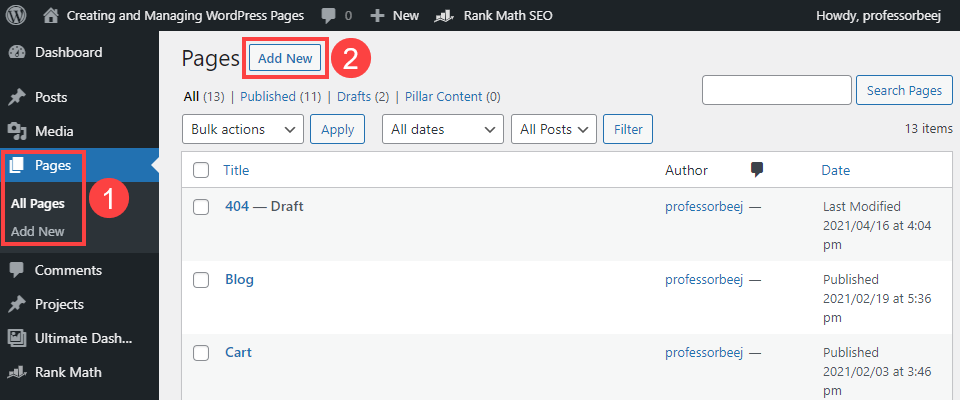
หน้า จอ ทุกหน้า จะแสดงแต่ละหน้าที่คุณสร้างและร่างไว้แล้ว ไม่ว่าคุณจะกดปุ่ม " เพิ่มใหม่" ในแถบด้านข้างหรือด้านบนของหน้าจอ คุณจะไปที่เดียวกัน: ตัวแก้ไขบล็อกของ WordPress
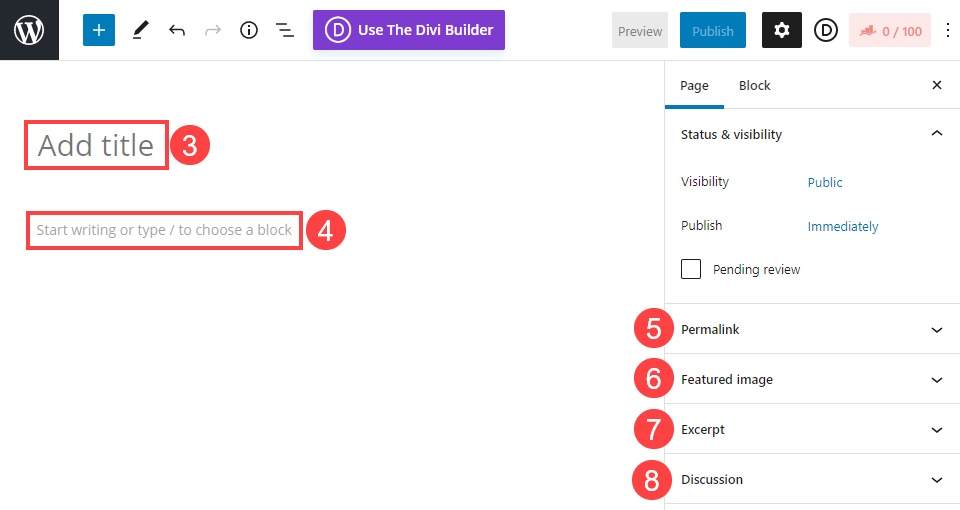
ในแง่ของยูทิลิตี้ เครื่องมือแก้ไขบล็อกสำหรับเพจจะเหมือนกับที่คุณใช้สำหรับโพสต์ หากคุณกำลังเขียนหน้าเนื้อหาที่ค่อนข้างตรงไปตรงมาซึ่งคุณไม่ต้องการหรือต้องการการออกแบบที่ซับซ้อน เครื่องมือแก้ไขบล็อกก็เยี่ยมมาก มิฉะนั้น คุณสามารถใช้ตัวสร้างเพจที่คุณชื่นชอบ (เช่น Divi) เพื่อแก้ไขเนื้อหาของเพจ (4) ในขณะที่ยังคงใช้ตัวแก้ไขบล็อกดังที่คุณเห็นด้านบนเพื่อแก้ไขและป้อนข้อมูลเมตา
การเขียนและแก้ไขหน้า WordPress
คุณต้องการให้หน้ามี ชื่อ (3) และหน้านั้นเป็นมิตรกับ SEO นอกจากนี้ ชื่อที่คุณเลือกจะเป็นตัวกำหนด Permalink เริ่มต้น (5) ของโพสต์ ตัวอย่างเช่น หากคุณตั้งชื่อเพจ ว่า What You Need To Know About Us URL ของคุณจะเป็น yoursite.com/what-you-need-to-know-about-us คุณจะต้องปรับสิ่งนั้นด้วยตนเองในเมตาบ็อกซ์ Permalink เป็นเวอร์ชันที่สั้นกว่าเช่น /about
พึงระลึกไว้เสมอว่าเพราะว่าเพจต่างจากโพสต์ตรงที่เพจเป็นแบบสแตนด์อโลน ความหมายไม่ได้จัดตามอนุกรมวิธาน WordPress ทั่วไปที่มีหมวดหมู่และแท็ก หรือแม้กระทั่งวันที่ ตัวอย่างเช่น หากคุณตั้งค่าโครงสร้างลิงก์ถาวรเป็น yoursite.com/category/month/post-title หน้าของคุณจะยังคงเป็น yoursite.com/post-title เสมอ

คุณควรตั้งค่า รูปภาพเด่น (6) เนื่องจากธีมและปลั๊กอินจำนวนมากใช้ในระดับต่างๆ เป็นเนื้อหาหลักควบคู่ไปกับ ข้อความที่ตัดตอนมา (7) สำหรับการแบ่งปันทางโซเชียลมีเดีย เมื่อเขียนข้อความที่ตัดตอนมา ให้สรุปเจตนาของเพจเป็นประโยคสั้นๆ หรือสองประโยค
อย่าลืมดู Metabox ของ Discussion (8) ด้วย ตามค่าเริ่มต้น เพจ WordPress จะเปิดใช้งานความคิดเห็น บางครั้งนี่คือสิ่งที่คุณต้องการและจำเป็น คุณอาจกำลังประกาศและต้องการความคิดเห็นเกี่ยวกับเรื่องนี้ หรือคุณอาจต้องการคำถามเกี่ยวกับคุณลักษณะใหม่ อย่างไรก็ตาม คุณอาจไม่ต้องการชุดความคิดเห็นในหน้า ติดต่อเรา เนื่องจากประเด็นทั้งหมดมีไว้สำหรับผู้เยี่ยมชมที่ใช้วิธีการที่แสดงเพื่อติดต่อคุณ ไม่ใช่แสดงความคิดเห็นบนไซต์ของคุณ
เมื่อทำทั้งหมดตามที่คุณต้องการ เพียงกดปุ่ม เผยแพร่ เพจก็จะเริ่มทำงาน
การจัดการหน้า WordPress
สถานที่ปกติแห่งหนึ่งที่คุณจะพบ Pages อยู่ในเมนูการนำทางและรายการต่างๆ รอบไซต์ของคุณ ด้วยเหตุนี้ พึงระลึกไว้เสมอว่า Pages จะไม่ถูกเติมลงในไซต์โดยอัตโนมัติเหมือนที่ Posts ทำ ตัวอย่างเช่น หากคุณต้องการให้หน้า เกี่ยวกับเรา ใหม่ของคุณแสดงในเมนูส่วนหัว คุณจะต้องไปที่ ลักษณะที่ปรากฏ – เมนู (1)
ค้นหาหน้าใหม่ภายใต้กล่อง Pages (2) ทำ เครื่องหมายที่ช่อง และอย่าลืมกด Add to Menu (3) ณ จุดนี้ รายการใหม่จะปรากฏภายใต้ส่วน โครงสร้างเมนู หากคุณไม่ต้องการทำขั้นตอนนี้ซ้ำสำหรับหน้าใหม่แต่ละหน้า คุณสามารถตรวจสอบ ตัวเลือก เพิ่มหน้าอัตโนมัติ (4) ซึ่งจะแสดงเมนูการนำทางของคุณเมื่อคุณเผยแพร่หน้าใหม่ อย่างไรก็ตาม เราขอเตือนว่าสิ่งนี้อาจบิดเบือนการออกแบบและทำให้เมนูของคุณยุ่งเหยิงอย่างมาก
ตรวจสอบให้แน่ใจว่าเมื่อคุณพร้อมแล้ว ให้กด บันทึกเมนู (5) เมนู WordPress จะไม่บันทึกการอัปเดตและส่วนเพิ่มเติมโดยอัตโนมัติ ดังนั้น หากคุณออกจากหน้าจอนี้โดยไม่บันทึก เมนูของคุณจะไม่เปลี่ยนแปลง
การแก้ไขและการแก้ไขด่วน
เนื่องจากเพจเป็นแบบคงที่ จึงเป็นความคิดที่ดีที่จะเข้าไปอ่านเป็นครั้งคราว คุณสามารถดำเนินการตรวจสอบอย่างรวดเร็วได้หากต้องการอัปเดตข้อมูลหรือชื่อ โดยไปที่ Pages – All Pages (6) เมื่อคุณวางเมาส์เหนือรายการ คุณจะได้รับเมนูบริบทพร้อมตัวเลือกการแก้ไขสองสามรายการ (7) มีประโยชน์มากที่สุดคือ Quick Edit
เมื่อเลือกแล้ว รายละเอียดของเพจจะขยายออก จากที่นี่ คุณสามารถปรับทากลิงก์ถาวร วันที่ เทมเพลต สถานะการเผยแพร่ และอื่นๆ คุณไม่สามารถแก้ไขเนื้อหาในแผงนี้ได้ อย่างไรก็ตาม คุณสามารถลบเพจที่ล้าสมัยได้อย่างรวดเร็ว เพื่อไม่ให้มีข้อมูลที่ผิดออกไป
เมื่อเสร็จแล้ว ให้คลิก อัปเดต (8) และแผง แก้ไขด่วน จะปิดลง
คุณยังสามารถคลิกปุ่ม แก้ไข (7) เพื่อไปยังตัวแก้ไขบล็อก กดไลค์ก่อนหน้านี้ คุณสามารถปรับเนื้อหาเพจหรือข้อมูลเมตาได้ หากคุณเคยใช้ตัวสร้างเพจ คุณอาจเห็นตัวเลือกในการแก้ไขเนื้อหาโดยตรง โดยโหลดตัวสร้างทันทีแทนขั้นตอนตัวแก้ไขบล็อกตัวกลาง
การใช้ประโยชน์จากเมนูบริบทนี้และคุณสมบัติการแก้ไขอย่างรวดเร็วสามารถช่วยให้ไซต์ WordPress ใช้เพจจำนวนมากที่มีการจัดระเบียบและทำงานอย่างมีประสิทธิภาพ
ห่อ
WordPress Pages และ WordPress Posts มักจะถูกรวมเข้าด้วยกันว่าเป็นสิ่งเดียวกัน และในขณะที่มีความคล้ายคลึงกันหลายประการ การใช้งานภายในระบบ WordPress นั้นแตกต่างไปจากเดิมอย่างสิ้นเชิง เพจให้โอกาสคุณในการจัดหาเนื้อหาที่ไม่ทันเวลากับสตรีมเนื้อหาที่ไซต์ของคุณสร้างตามปกติ เน้นองค์ประกอบเฉพาะ หรือแม้กระทั่งให้พื้นที่ชั่วคราวสำหรับการประกาศ การอภิปราย หรือข้อเสนอพิเศษที่อาจถูกลบออกหรือกำหนดเป้าหมายอย่างเฉพาะเจาะจงมากขึ้น มากกว่าสิ่งที่คุณใส่ในบทความ WordPress ทั่วไปของคุณ
เคล็ดลับของคุณในการสร้างและจัดการโพสต์ WordPress คืออะไร?
บทความภาพโดย Hani Suwaryo / shutterstock.com
